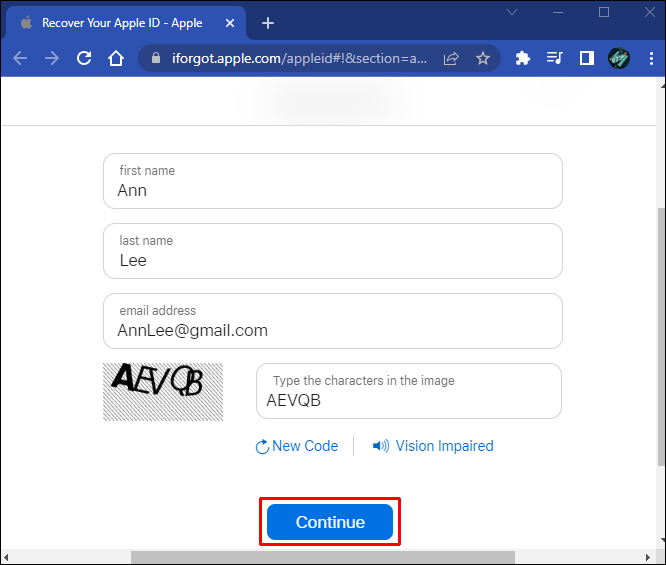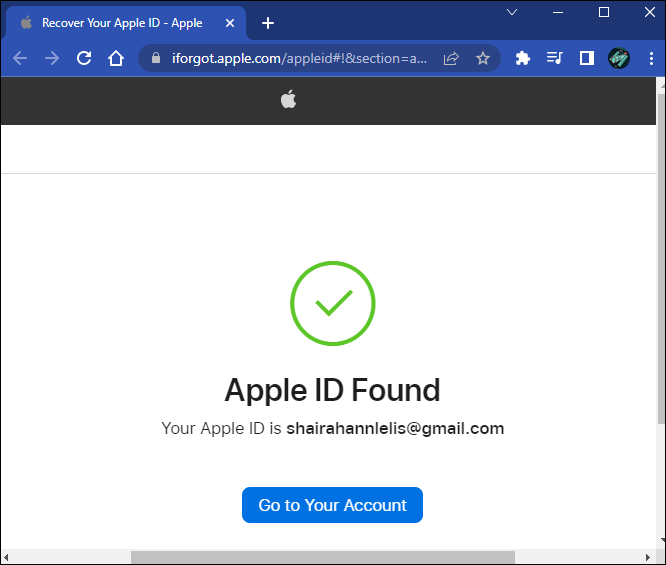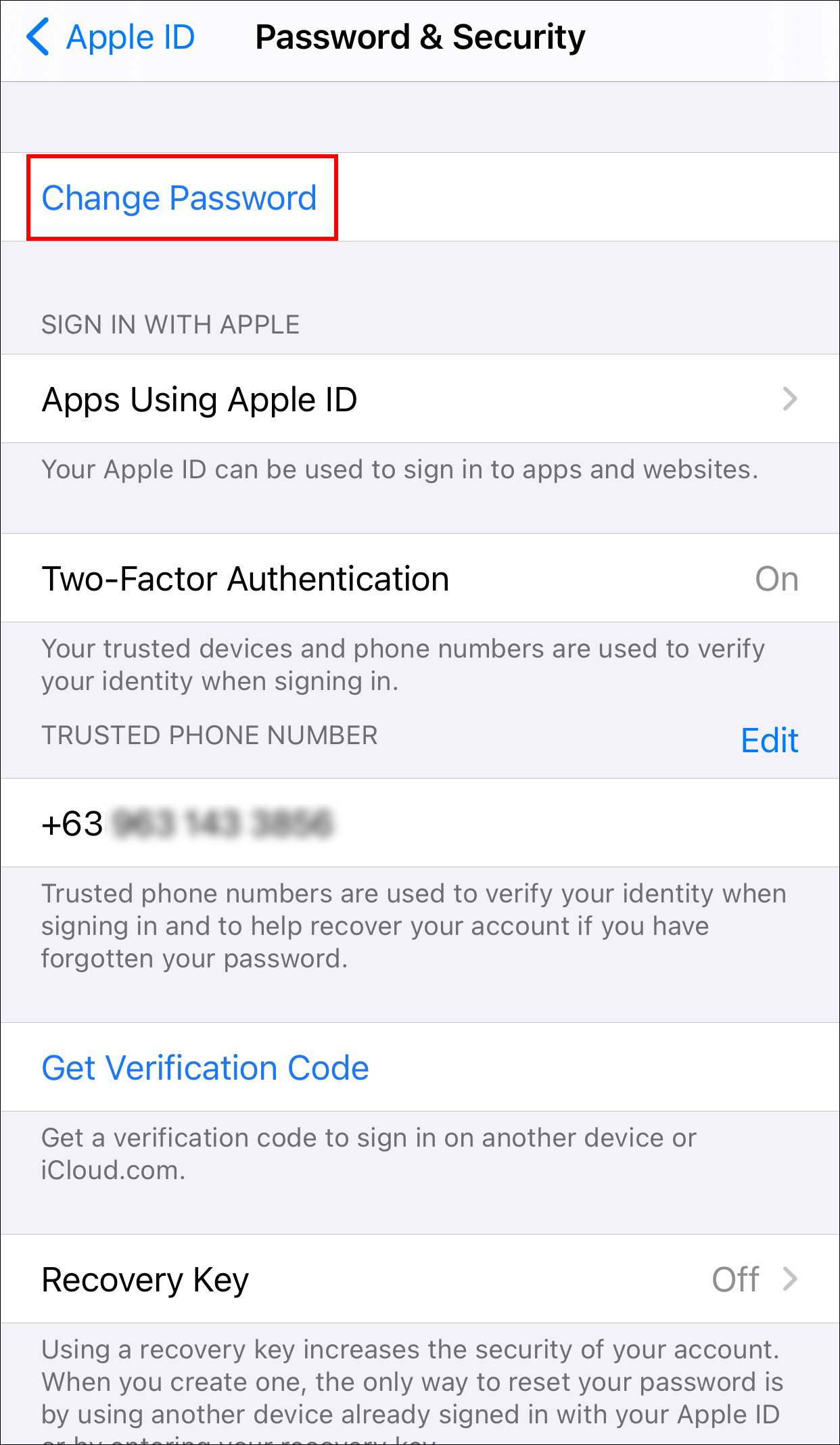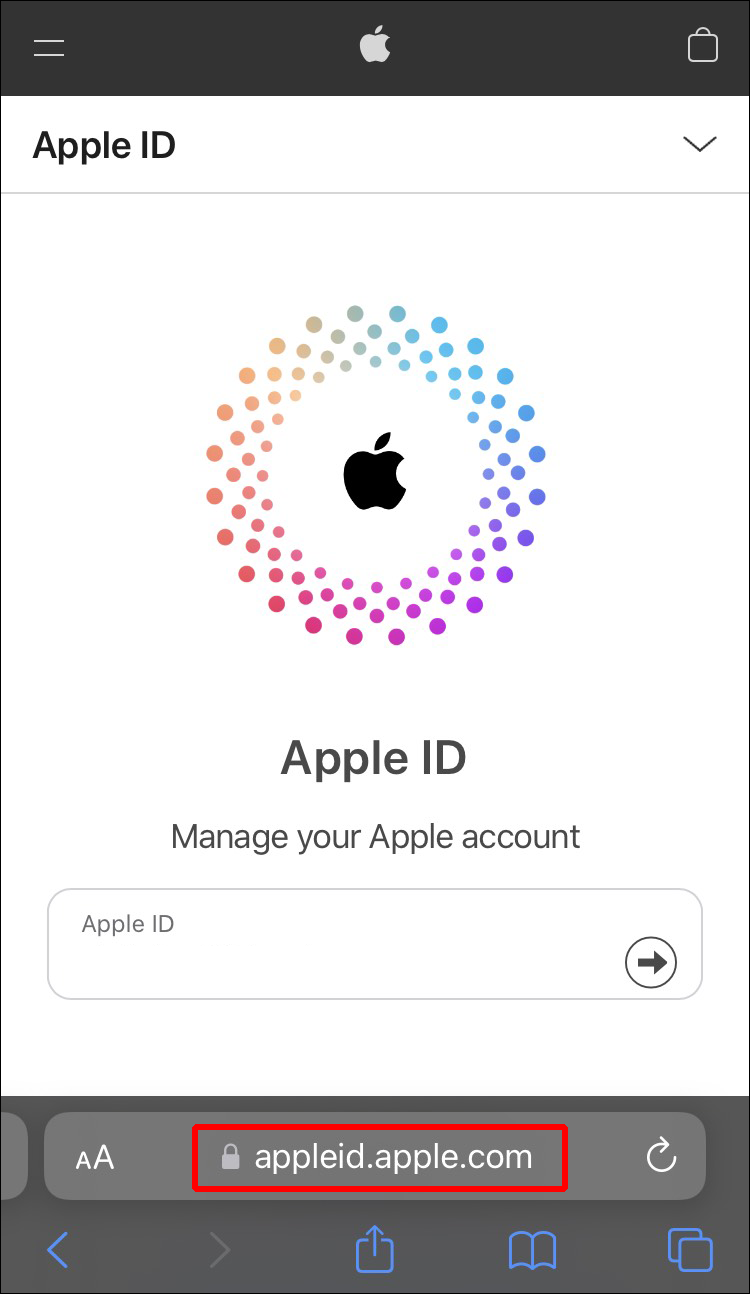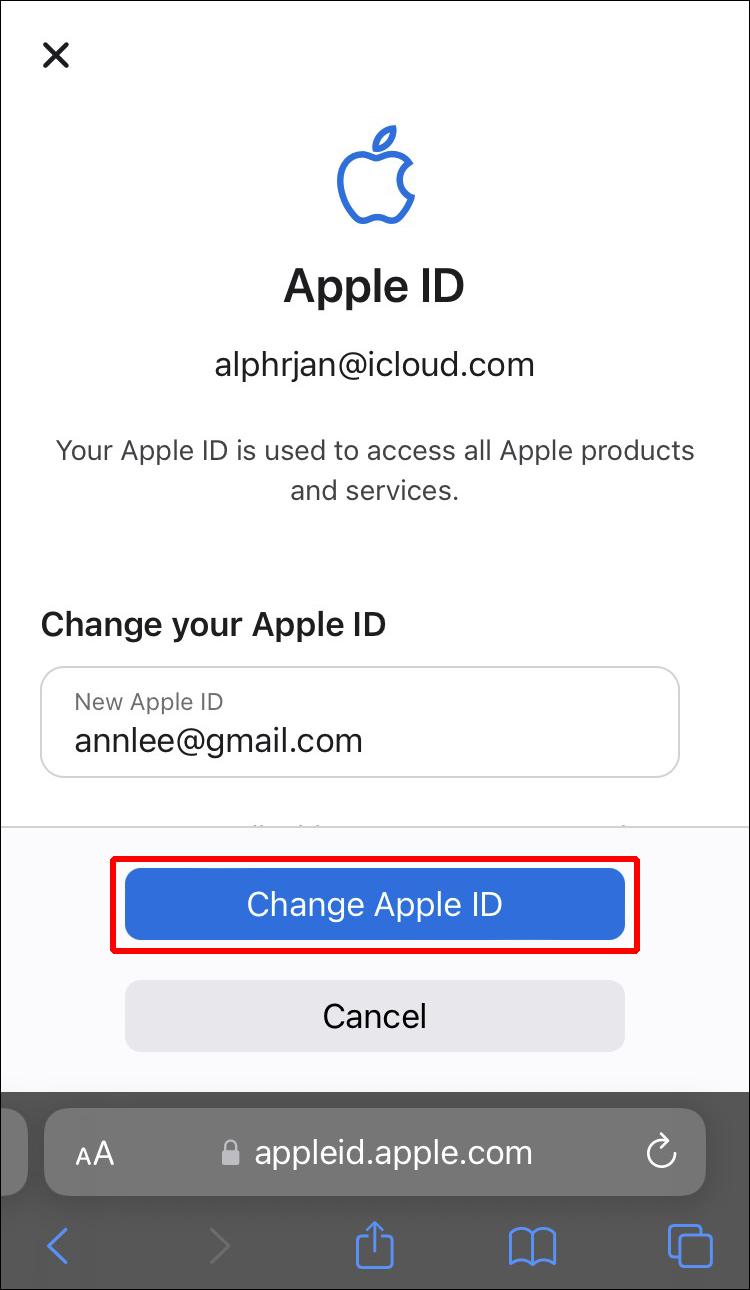Забыли адрес электронной почты Apple ID? Вот что делать
В мире, где нужно помнить так много разных документов, некоторые из них легко забываются. Ваш адрес электронной почты Apple ID на самом деле не является чем-то, что вам нужно держать в центре внимания, поскольку вы продолжаете входить в свою учетную запись Apple до тех пор, пока не выйдете из нее. Поэтому неудивительно, если вы забудете, какой адрес электронной почты связан с вашим Apple ID.
Если вам давно не нужно было вспоминать свой Apple ID и это может быть один из нескольких адресов электронной почты, не волнуйтесь, мы полностью обеспечим вас.
Программы для Windows, мобильные приложения, игры - ВСЁ БЕСПЛАТНО, в нашем закрытом телеграмм канале - Подписывайтесь:)
Прочтите, чтобы узнать, что Apple предлагает вам сделать, если вы забыли свой Apple ID. Мы также расскажем вам, как сменить Apple ID и номер телефона, а также сбросить или изменить пароль с помощью различных приложений и устройств.
Забытый адрес электронной почты Apple ID
Если вы забыли свой Apple ID, вот как быстро получить напоминание.
- Откройте новый браузер и перейдите к Apple ID «Я забыл яблоко» веб-страница.

- Введите свое имя и фамилию и один из адресов электронной почты, затем «Продолжить».

- Если совпадение не найдено, повторите второй шаг, чтобы найти совпадение.
- Как только совпадение будет найдено, на экране появится зеленая галочка, и вы сможете получить доступ к своей учетной записи, нажав кнопку «Перейти к своей учетной записи».

Проверьте, вошли ли вы уже в систему
Кроме того, вы можете использовать свои устройства Apple, чтобы проверить, вошли ли вы уже в систему. Вот как это проверить с помощью iPad, iPod touch, iPhone или Apple Watch.
- На одном из ваших устройств Apple нажмите «Настройки», затем выберите свое имя. Ваш Apple ID будет отображаться под вашим именем.
На Mac:
- Нажмите на меню Apple.


- Выберите «Системные настройки», затем выберите «Apple ID».

На ПК:
- Запустите iCloud для Windows; ваш Apple ID будет указан под вашим именем.
Проверьте свои почтовые ящики
Вы также можете проверить входящие сообщения своей учетной записи электронной почты на наличие писем от Apple. Попробуйте поискать в своем почтовом ящике квитанции, сообщения поддержки или электронные письма с выставлением счетов от Apple.
Кроме того, имейте в виду, что если ваш адрес электронной почты замаскирован, количество отображаемых звездочек может не соответствовать количеству символов в вашем адресе электронной почты.
Как сбросить забытый пароль Apple ID
Забыть пароль Apple ID легко, учитывая количество паролей, которые нужно запомнить. Выполните следующие действия, чтобы сбросить пароль с помощью iPhone, iPad, iPod touch или Apple Watch, если вы его забыли.
- На устройстве Apple выберите «Настройки».

- Коснитесь своего имени, «Пароль и безопасность», затем «Изменить пароль».

- Вам будет предложено ввести пароль, если вы вошли в iCloud и активировали пароль.

- Теперь следуйте инструкциям, чтобы сбросить пароль.

Вот как сбросить пароль на Mac под управлением macOS Catalina или более поздней версии.
- Откройте меню Apple.


- Нажмите «Системные настройки», затем «Apple ID».


- Выберите опцию «Пароль и безопасность» справа.

- Если вам будет предложено ввести пароль Apple ID, выберите «Забыли Apple ID или пароль», а затем следуйте инструкциям по восстановлению или сбросу пароля.

Как обновить пароль Apple ID
Вы можете обновить свой Apple ID с помощью iPad, iPod touch, Apple Watch или iPhone; вот как.
- Выберите «Настройки» (ваше имя), затем «Пароль и безопасность».

- Нажмите «Изменить пароль».

- Введите текущий пароль или код доступа, введите новый пароль, затем введите его еще раз для подтверждения.

- Выберите «Изменить пароль» или «Изменить».

Выполните следующие действия, чтобы обновить пароль Apple ID с помощью Mac.
- Откройте меню Apple.


- Нажмите «Системные настройки» и «Apple ID».


- Выберите «Пароль и безопасность», затем «Изменить пароль».

Прежде чем изменить пароль, вам будет предложено ввести пароль, который вы используете для доступа к вашему Mac.
Измените пароль Apple ID через Интернет, выполнив следующие действия.
- Перейдите, затем войдите в систему appleid.apple.com.

- На странице «Вход и безопасность» выберите «Пароль».

- Введите свой нынешний пароль, введите новый пароль, затем введите его еще раз, чтобы подтвердить его.

- Выберите «Изменить пароль».

Используйте устройство другого человека для сброса пароля
Вы также можете сбросить пароль Apple ID с помощью iPhone, iPad или iPod touch члена семьи или друга через приложение Apple Support или Find My iPhone. Или вы можете посетить магазин Apple и попросить использовать устройство там.
Вот как можно сбросить пароль с помощью приложения Apple Support.
- Попросите члена семьи или друга зайти в App Store и загрузить «Приложение «Поддержка Apple».

- Откройте приложение и нажмите «Пароль и безопасность».

- Нажмите «Сбросить пароль Apple ID».

- Выберите «Начать», затем «Другой Apple ID».

- Введите Apple ID, для которого вы хотите сбросить пароль.

- Нажмите «Далее», и после выполнения инструкций на экране вы получите подтверждение о том, что ваш пароль был сброшен.

Программы для Windows, мобильные приложения, игры - ВСЁ БЕСПЛАТНО, в нашем закрытом телеграмм канале - Подписывайтесь:)
Если член вашей семьи или друг использует на своем устройстве iOS 9–12 и не может установить приложение Apple Support, можно использовать приложение «Найти iPhone».
- Откройте «Найди мой айфон” приложение.

- На экране «Вход» убедитесь, что поле Apple ID осталось пустым.
- Нажмите «Забыли Apple ID или пароль», затем следуйте инструкциям.
Как изменить адрес электронной почты Apple ID
Если адрес электронной почты, связанный с вашим Apple ID, больше не используется, вы можете изменить его, не теряя данные своей учетной записи. Вот как обновить адрес электронной почты вашего Apple ID.
- Перейдите к appleid.apple.com и войдите в систему.


- Выберите вариант Apple ID в разделе «Вход и безопасность».


- Введите адрес электронной почты, который вы хотите использовать в качестве Apple ID.

- Выберите «Изменить Apple ID».

- Проверьте почтовый ящик на наличие кода подтверждения и введите его.
Если вы используете такие службы, как «Сообщения» или iCloud, войдите в приложения, используя свой новый Apple ID.
Как изменить свой номер телефона Apple ID
Изменение Apple ID вашего номера телефона зависит от вашей страны или региона и способа создания вашего Apple ID. Например, в материковом Китае ваш новый Apple ID должен быть другим номером мобильного телефона, начинающимся с (+86).
Если вы переехали в другую страну или регион, нажмите здесь инструкции Apple по изменению номера телефона Apple ID.
Вот как можно обновить свой Apple ID на другой номер через Интернет.
- Сначала выйдите из всех своих сервисов Apple и устройств, на которых выполнен вход с помощью Apple ID.
- Перейдите к appleid.apple.comзатем войдите в систему.


- В разделе «Вход и безопасность» выберите Apple ID.


- Введите номер мобильного телефона, который вы хотите использовать в качестве Apple ID, затем нажмите «Изменить Apple ID».

- На этот номер вы получите код подтверждения. Введите код, чтобы завершить изменение.
Кроме того, вы можете обновить свой номер Apple ID на своем iPhone, iPad или iPod touch; выполните следующие действия.
- Помимо Apple ID, с которым вы вошли в систему для изменения номера, убедитесь, что вы вышли из всех служб Apple и других устройств, используя свой Apple ID.
- Выберите «Настройки», свое имя, затем «Имя, номера телефонов, адрес электронной почты».

- Нажмите «Изменить» рядом с «Доступно».

- Рядом со своим номером нажмите «Удалить» и следуйте инструкциям.

- Когда вы введете новый номер, на него будет отправлен код подтверждения. Введите код, чтобы завершить изменение Apple ID.
Ваш адрес электронной почты Apple ID теперь отозван
Обычно вам не нужно запоминать свой Apple ID, но когда вам нужно его вспомнить, вы можете обнаружить, что забыли, какой это может быть адрес электронной почты. К счастью, Apple помогает вам вспомнить адрес электронной почты, предлагая несколько способов его найти. А если вы хотите изменить свой Apple ID или пароль, вы можете сделать это с любого устройства Apple, включая устройство, принадлежащее другому лицу.
Как вы узнали, какой у вас адрес электронной почты Apple ID? Расскажите нам, какой метод оказался успешным, в разделе комментариев ниже.